Hinweis: Dieser Artikel hat seine Aufgabe erfüllt und wird bald zurückgezogen. Um Probleme vom Typ "Seite nicht gefunden" zu vermeiden, entfernen wir Links, die uns bekannt sind. Wenn Sie Links zu dieser Seite erstellt haben, entfernen Sie diese. Gemeinsam sorgen wir für funktionierende Verbindungen mit dem Internet.
Wenn Sie eine e-Mail an eine Adresse in Japan senden, sparen Sie Portokosten, indem Sie den japanischen postalischen Barcode Ihrem Umschlag oder Etikett hinzufügen.
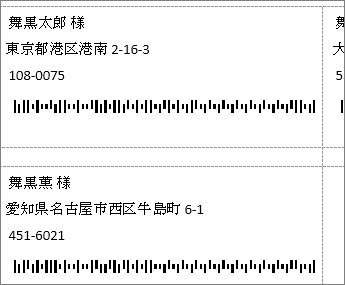
Hinweis: Um japanische postalische Barcodes hinzuzufügen, müssen Sie Japanisch in Ihre Bearbeitungssprachen einbeziehen. Sie müssen auch gültige japanische Adressen verwenden.
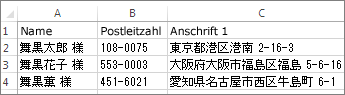
-
Nachdem Sie den Umschlag Seriendruck oder den Seriendruck Ihres Adress Etiketts gestartet und eine Verbindung mit Ihrer Adressliste hergestellt haben, klicken Sie auf die Stelle, an der die Adressen angezeigt werden sollen, und klicken Sie dann auf Adress Block.
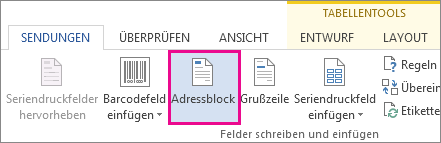
-
Wählen Sie aus, wie der Name angezeigt werden soll.
-
Drücken Sie die EINGABETASTE, um eine neue Zeile zu beginnen.
-
Klicken Sie auf Barcodefeld einfügen , um Postbarcode (Japan) #a0 generieren.
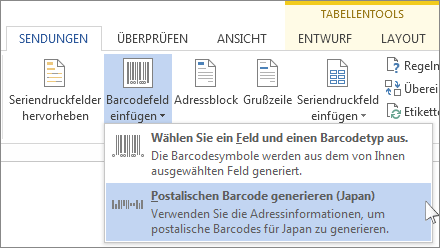
-
Überprüfen Sie, ob die Felder Adresse 1 mit dem Adressfeld in Ihrer Adressliste übereinstimmen.
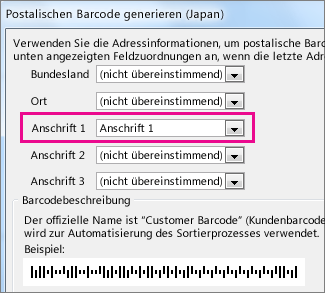
Wenn das Feld Adresse 1 besagt (nicht abgeglichen), klicken Sie auf den Pfeil neben dem Feld, und klicken Sie in der Adressliste auf den entsprechenden Spaltennamen.
-
Wenn Sie sehen möchten, wie die Barcodes aussehen werden, klicken Sie auf Barcode anzeigen.
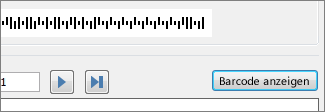
-
Klicken Sie auf OK, und klicken Sie dann auf Etiketten aktualisieren.

Jetzt sind Sie bereit, die Umschläge oder Etiketten zu beenden und zu drucken. Weitere Informationen hierzu finden Sie Unterserien Druck mit Umschlägen oder Erstellen von Etiketten mitdem Seriendruck.










